
İçerik
Galaxy S20'nizi diğer ağ modlarına geçmeye zorlamak için yardıma mı ihtiyacınız var? Öyleyse, bu yazı size yardımcı olabilir. İşte Galaxy S20 ağ modunu manuel olarak nasıl yapılandıracağınıza veya değiştireceğinize dair hızlı bir adım.
Her cep telefonu farklı ağ modlarını destekler. Örneğin yeni Samsung galaxy s20 cihazları, kullanıcılara daha yüksek internet hızları ve daha düşük gecikme vaat eden yakın zamanda piyasaya sürülen kablosuz ağ standardını (5G) sunar. Ancak, 5G ağları üzerindeyken bu telefonların internet bağlantısının yavaşlamasına neden olabilecek birçok faktör vardır. Ve bu, diğer ağ modlarına geçmenin kullanışlı olduğu zamandır.
Yeni Samsung akıllı telefonunuzda bu ağ ayarlarına nasıl erişip yöneteceğinizi merak ediyorsanız, başvurmanız için basit bir eğitim hazırladım.
Daha ayrıntılı talimatlar için okumaya devam edin.
Galaxy S20 Ağ Modunu Manuel Olarak Yapılandırmak veya Değiştirmek İçin Kolay Adımlar
Gereken Zaman: 5 dakika
Aşağıdaki prosedürlerin uygulanması, hücresel ağ ayarlarını, özellikle ağ modunu değiştirmenize izin verecektir. Ekranda daha kolay gezinme için ana hatlarıyla belirtilen adımların her birini gösteren ayrı ekran görüntüleri de sağlanmıştır.
- Başlamak için Ayarlar uygulamasını açın.
Galaxy S20 akıllı telefonunuzdaki Ayarlar menüsüne erişmenin iki yolu vardır. Birincisi Uygulama görüntüleyiciden ve ikincisi bildirim panelinden geçer.
Uygulama görüntüleyiciye erişmek için, Ana ekranın altından yukarı kaydırmanız yeterlidir.
Bildirim panelini yukarı çekmek için ekranın üstünden aşağı kaydırmanız gerekecektir. Bildirim panelindeki ayarlar simgesi, sağ üst köşede bulunan Dişli veya Tekerlek benzeri bir şekil ile temsil edilir.
Her iki yöntem de aynı ayarlar menüsüne götürür.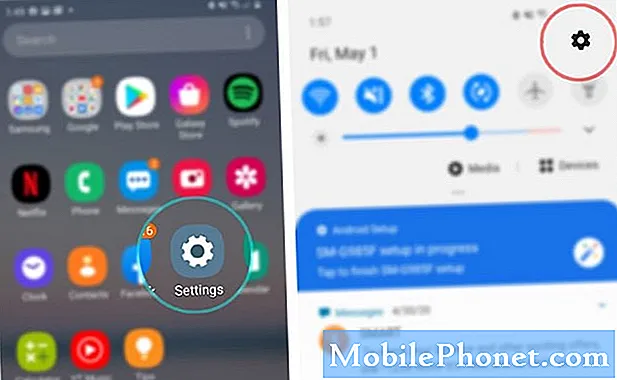
- Bağlantılar'a dokunun.
Ağ bağlantı seçenekleri ve ilgili özellikler sonraki ekranda görüntülenecektir.
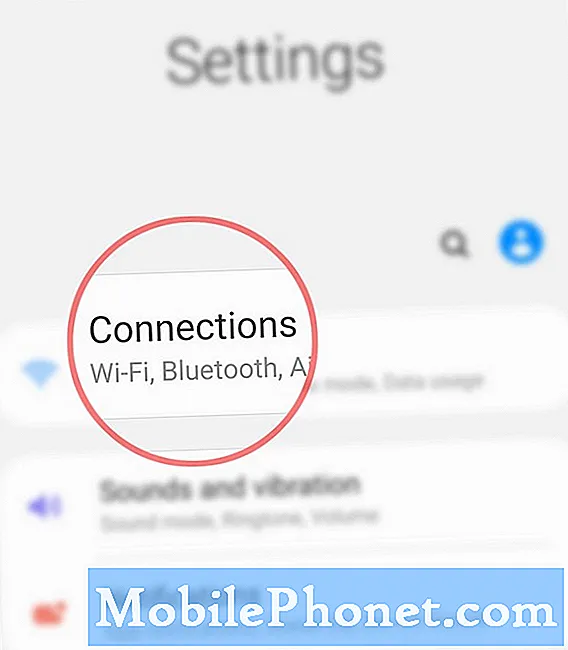
- Aşağı kaydırın ve Mobil ağlar'a dokunun.
Yeni bir ekran, yönetmek için hücresel verileri ve ağ ayarlarını göreceksiniz.
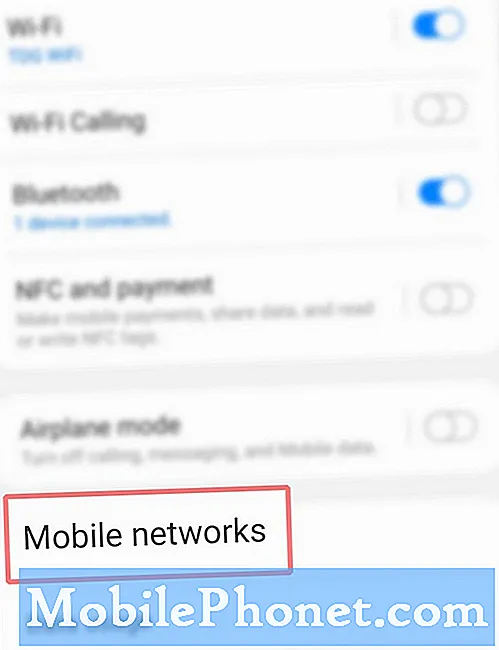
- Ağ moduna dokunun.
Bunu yapmak, bir açılır menünün gösterilmesini tetikler. Bu açılır menüde, kullanabileceğiniz farklı ağ modları göreceksiniz.
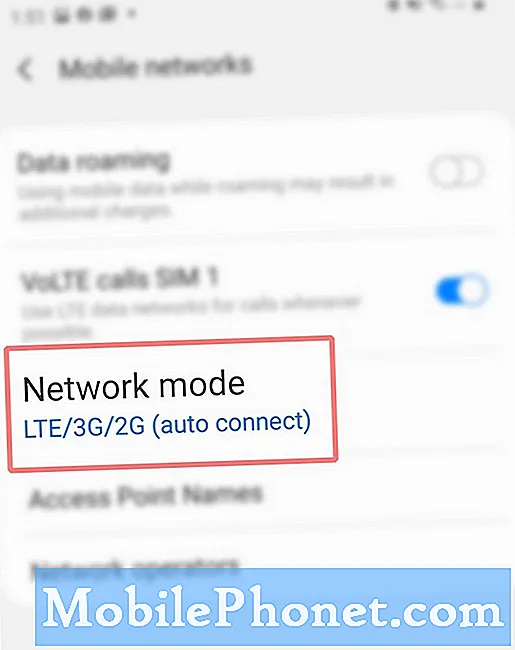
- Kullanmak için tercih ettiğiniz ağ modunu seçin.
İstenen ağ modunu işaretlemeniz yeterlidir.
Şebeke seçenekleri, şebeke servis sağlayıcısı tarafından nelerin desteklendiğine ve telefon tarafından desteklenen şebeke türlerine bağlı olarak değişebilir.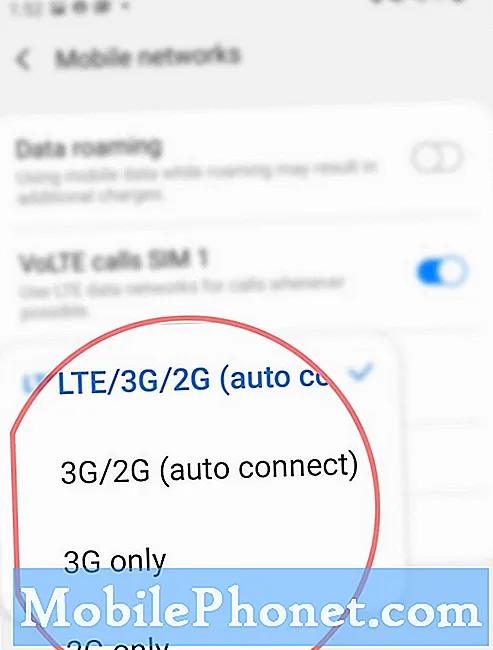
Araçlar
- Android 10, One UI 2.0 ve üzeri
Malzemeler
- Galaxy S20, Galaxy S20 Plus, Galaxy S20 Ultra
Lütfen seçtiğiniz ağ modunun, elde ettiğiniz veri hızını doğrudan etkileyebileceğini unutmayın. Bu, internet bağlantı hızınızda bir değişiklik anlamına gelir.
Ağ modunun manuel olarak değiştirilmesi, özellikle SIM kart veya hücresel ağ ayarlarına atfedilenler için ağ ile ilgili sorunlara olası çözümler arasında kabul edilir. Kablosuz internet hizmetlerini etkileyen rastgele hatalar da bu ince ayar yapılarak giderilebilir. Telefon görüşmesi yapamama veya alamama gibi arama sorunları ile uğraşırken de aynı şey.
Herhangi bir nedenle telefonunuzun şebeke modu ayarlarında herhangi bir değişiklik yapamıyorsanız, daha fazla yardım için şebeke servis sağlayıcınıza başvurabilirsiniz. Cihazınız şu anda tek bir ağ modunda kilitlenmiş olabilir. GSM spektrumuna göre manuel şebeke seçimi ile ilgili olarak operatörünüzle konuşmanız yeterlidir.
Ve bu eğitimdeki her şeyi kapsar. Yeni Samsung galaxy s20 akıllı telefonunuzdan en iyi şekilde yararlanmanıza yardımcı olacak daha kapsamlı eğitimler, ipuçları ve püf noktaları için lütfen bizi takip edin.
Ayrıca şunu da kontrol edin: Youtube kanalı daha fazla akıllı telefon öğreticisi ve sorun giderme kılavuzu görüntülemek için.
AYRICA OKUYUN: Galaxy S20'de Erişim Noktası Adları (APN) Ayarları Nasıl Sıfırlanır


